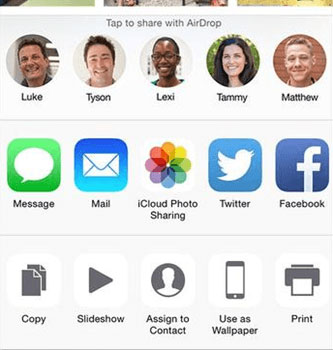연휴 동안 iPhone 8 또는 iPhone X로 아름다운 사진을 많이 찍었고 친구들과 공유하기를 기다릴 수 없습니다. 우리 모두는 Instagram이 사진 공유를 하기에 좋은 도구라는 것을 알고 있습니다. 그러나 귀하와 귀하의 친구 모두 Instagram 계정이 있어야 합니다. 친구가 Instagram을 사용하지 않으면 어떻게 될까요? 당황하지 마! 이 기사에서는 iPhone 사진을 친구와 공유하는 두 가지 간단한 방법을 공유합니다.
방법 1. iCloud 사진 공유로 iPhone 사진 공유하기
방법 2. AirDrop을 사용하여 iPhone에서 친구와 사진 공유하기
iCloud 사진 공유는 iOS 기기의 내장 서비스로, 친구나 가족을 공유 앨범의 구성원으로 초대하여 친구나 가족과 공유할 수 있습니다. 다음 단계는 iCloud 사진 공유를 사용하여 iPhone 사진을 친구와 공유하는 방법에 대한 세부 정보를 알려줍니다. iOS 장치가 8 이상 iOS 실행 중인지 확인하십시오.
1 단계. iCloud 사진 공유 활성화
iCloud > 사진 설정 >> iCloud 사진 공유 옵션을 하나씩 선택하여 iCloud 사진 공유를 활성화합니다.
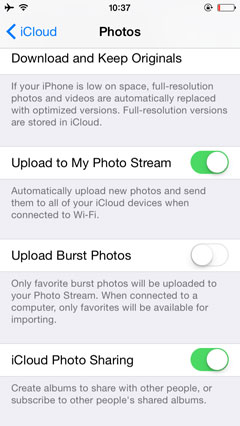
2 단계. 지금 iPhone 사진 공유하기
iPhone에서 "사진" 폴더를 열고 다른 사람과 공유할 사진을 선택합니다. 왼쪽 하단 모서리에 있는 화살표 아이콘을 누른 다음 "iCloud 사진 공유"를 선택합니다. 이제 사진에 댓글을 추가하고 연락처에서 iCloud 계정을 선택하여 공유하려는 사람들을 초대할 수 있습니다. 그런 다음 "게시" 버튼을 클릭하면 작업이 완료됩니다!
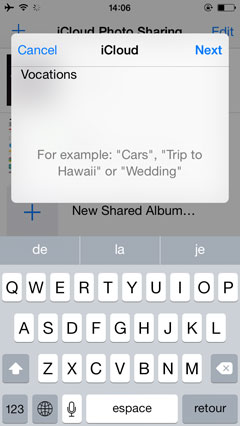
참고: 최대 100명의 구성원을 초대할 수 있으며 공유 앨범은 최대 5000개의 사진과 비디오를 저장할 수 있는 영구 저장 공간을 제공합니다.
귀하와 귀하의 친구가 iPhone 사용자인 경우 AirDrop을 사용하여 근처에서 iPhone을 사용하는 친구와 사진을 공유할 수 있습니다. 그렇게하는 것은 아주 쉽습니다.
1. 화면 하단에서 위로 스와이프하여 iPhone에서 제어 센터로 들어갑니다. Wi-Fi 네트워크 및 블루투스를 켭니다. 친구의 iPhone에서도 동일한 작업을 수행하십시오.
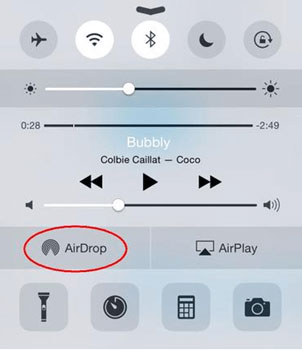
2. 팝업 메뉴에서 AirDrop을 탭하면 몇 가지 옵션이 표시되는 것을 볼 수 있습니다.
끄기 - AirDrop을 끄는 것을 의미합니다.
연락처만 - 연락처 목록에 있는 사람만 장치를 볼 수 있음을 의미합니다.
모두 - AirDrop을 사용하는 근처의 모든 iOS 장치가 장치를 볼 수 있음을 의미합니다.
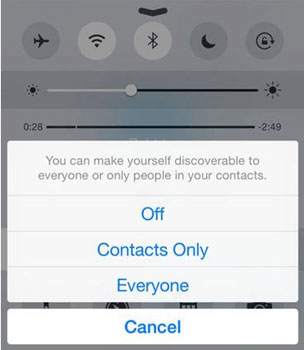
3. 이제 AirDrop이 활성화되었으므로 사진 폴더를 열고 공유할 사진을 선택할 수 있습니다. 화살표가 있는 사각형 모양의 왼쪽 하단 모서리에 있는 공유 버튼을 누릅니다.
4. 근처에 에어드롭 사용자가 많은 것을 볼 수 있습니다. 공유하고 싶은 사진을 하나 이상 선택하기만 하면 선택한 사진이 한 번에 전송됩니다.